打印机强制关机后不能打印了怎么办 解决打印机不能打印了
在快节奏的工作环境中,打印机是我们处理文档不可或缺的伙伴。然而,偶尔因为意外情况,比如在打印机运行过程中强制关机,可能会导致打印机出现故障,最常见的问题是打印机随后无法正常工作。本文将介绍如何解决打印机在强制关机后无法打印的问题。

一、了解问题原因
打印机强制关机可能造成内部硬件损坏或者软件系统错误。通常情况下,这种问题可能是由以下几种情况引起的:
电源问题:打印机的电源供应不稳定或电源线接触不良。
驱动程序冲突:打印机驱动与操作系统不兼容或存在冲突。
硬件故障:如墨盒、硒鼓等部件损坏。
系统设置错误:包括网络设置、打印队列堵塞等。
固件更新失败:打印机的固件在更新过程中被中断。

二、诊断与排查步骤
1、检查电源和连接
确保打印机已正确连接到电源,并且电源插头没有松动。
尝试更换电源线,确保不是电源线的问题。
如果使用的是无线打印机,请检查Wi-Fi连接是否正常。
2、检查驱动程序
进入设备管理器查看是否有打印机相关驱动报错。
为了避免出现兼容性的问题,建议您不妨使用打印机卫士来帮您自动识别打印机设备,并快速帮您安装打印机驱动。以下是下载驱动程序的步骤:

 好评率97%
好评率97%
 下载次数:4766123
下载次数:4766123
①、确认打印机正确连接到电脑的前提下,在电脑上打开打印机卫士,点击“立即检测”。
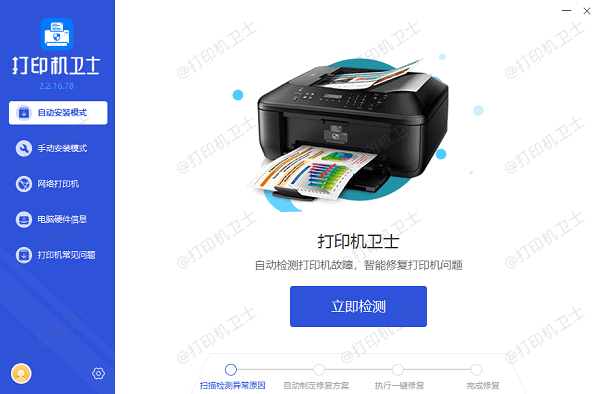
②、检测后如果显示您的打印机驱动异常,点击“一键修复”。
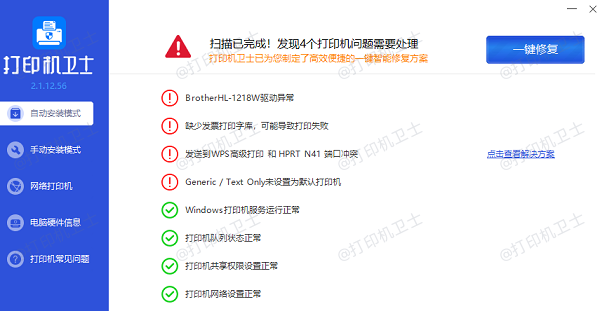
③、等待修复成功后,重启打印机,让新版驱动正常生效,再进行打印。
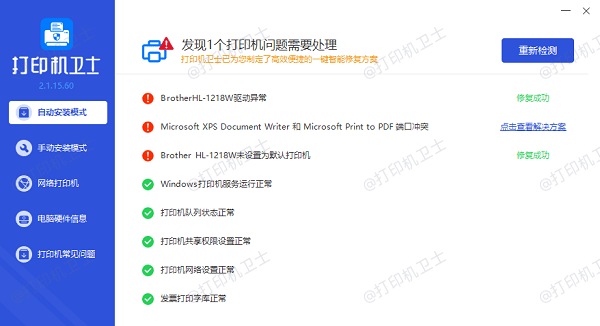
3、重启打印机
关闭打印机,等待几分钟后再重新启动,这有助于清除临时的硬件或软件故障。
4、清理打印队列
在电脑上打开“控制面板”>“设备和打印机”,找到问题打印机,右键选择“查看打印队列”。
清除所有待打印的任务,尤其是那些卡住的任务。
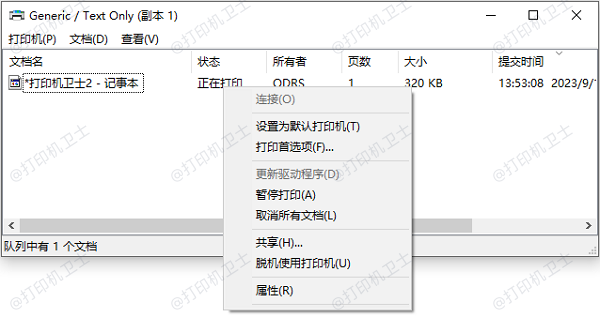
5、检查硬件
打开打印机盖板,检查墨盒或硒鼓是否安装正确且未损坏。
使用测试页功能来判断硬件是否存在问题。
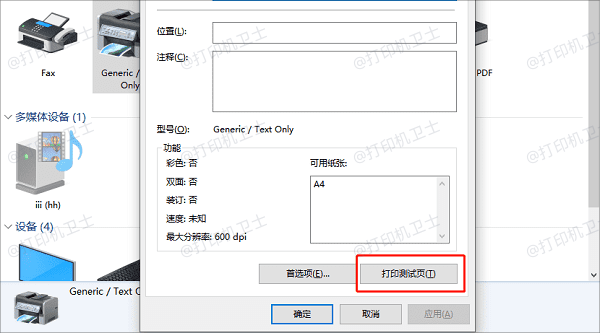
6、恢复出厂设置
大多数打印机都有恢复出厂设置的功能,可以尝试此操作来解决问题。
注意:此操作会清除所有自定义设置,请谨慎操作。
三、预防措施
为了防止未来再次发生类似问题,可以采取以下措施:
定期维护打印机,保持其清洁。
及时更新打印机的驱动程序和固件。
避免频繁强制关机,尽量通过正常流程关闭设备。
定期清理打印队列,避免积压过多任务导致堵塞。
以上就是打印机强制关机后不能打印了怎么办,解决打印机不能打印了的方法,希望对你有帮助。如果有遇到打印机连接、共享、报错等问题,可以下载“打印机卫士”进行立即检测,只需要一步便可修复问题,提高大家工作和打印机使用效率。

 好评率97%
好评率97%
 下载次数:4766123
下载次数:4766123